Avtor Suprija Prabhu
Kadar koli delate na nečem in nenadoma dobite nekaj obvestil na zaslonu, vendar jih ne boste mogli prebrati, ker zelo hitro izginejo. To je zato, ker so obvestila ostala na zaslonu zelo krajši čas. To morda ne bo težava za ljudi, ki lahko berejo zelo hitro, vendar je lahko moteče za nekoga, ki si vzame čas za branje. Najboljši način za rešitev te težave je, da podaljšate čas, v katerem obvestila ostanejo na zaslonu dlje časa, tako da jih lahko uporabniki preberejo ali odprejo. V tem članku vam bomo pokazali, kako lahko spremenite nastavitve v sistemu Windows 11, da bodo obvestila ostala dlje.
Kako narediti, da obvestila sistema Windows 11 ostanejo dlje na zaslonu
Korak 1: Pritisnite Win + I tipke skupaj na tipkovnici, da odprete aplikacijo za nastavitve v sistemu.
2. korak: Nato kliknite na Dostopnost na levem podoknu okna.
3. korak: Izberite Vizualni učinki na desni strani, kot je prikazano na spodnjem posnetku zaslona.
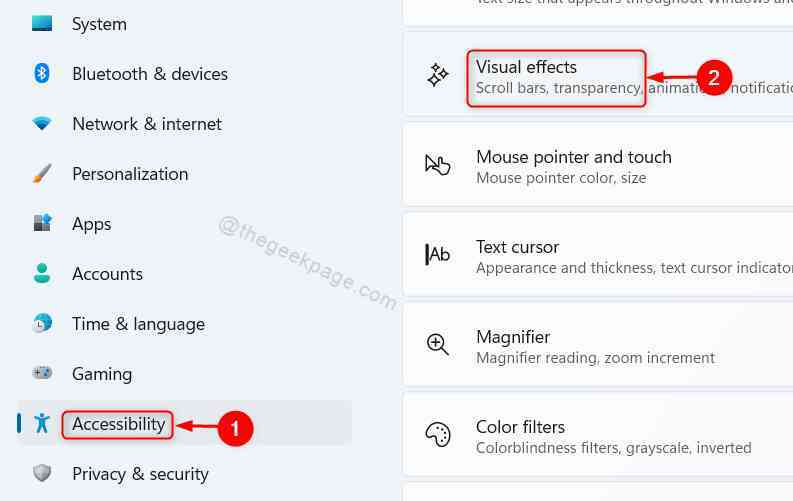
4. korak: Nato kliknite spustni gumb v
Po tem času opustite obvestila možnost na strani z vizualnimi učinki, kot je prikazano spodaj.
5. korak: Na spustnem seznamu izberite najdaljši čas, tj 5 minut kot je prikazano na spodnjem posnetku zaslona.

6. korak: Ko končate, zaprite okno z nastavitvami.
Od tu naprej obvestila, ki se prikažejo na vašem sistemskem zaslonu Windows 11, ostanejo 5 minut in po tem izginejo.
To je vse fantje.
Upam, da se vam je ta članek zdel zanimiv in koristen.
Hvala za branje!


